初回限定無料
【2026】Apple Musicで自分の再生回数ランキングを確認する方法を解説

Apple Musicでは、好きなアーティストや曲を何度も聴くうちに、「自分が一番聴いている楽曲は何だろう?」と気になることもありますよね。実は、Apple Musicには再生回数をランキング形式でチェックできる方法があります。これを使えば、自分の音楽の好みやその変化を振り返ることができ、プレイリスト作りのヒントにもなります。

この記事では、ランキングの確認方法と、便利な使い方についてわかりやすく解説します。

\初回登録の方限定(Apple Music)/
Apple Musicの自分のランキングを確認する方法
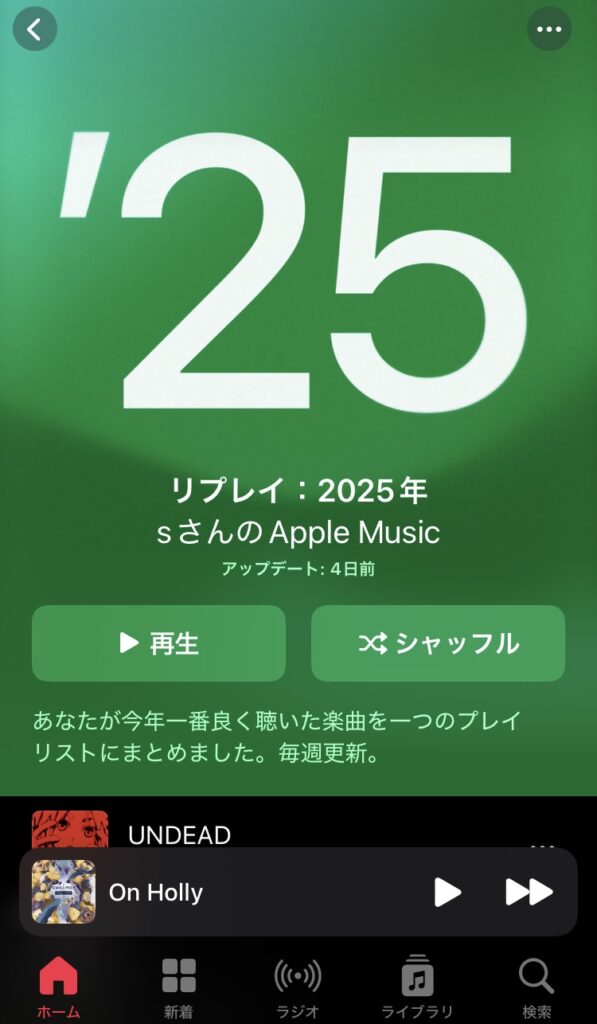
Apple Musicをよく使っていると、「自分が一番聴いている曲って何だろう?」「今年よく聴いたアーティストは誰?」と気になることがありますよね。そんなときに便利なのが、Apple Musicのランキング機能です。年ごとにまとめられた「Replay」では、自分の再生回数にもとづいたランキングを確認できます。

この章では、スマホやパソコンを使って、自分のApple Musicランキングを確認する方法をわかりやすく紹介します。
◾️Apple MusicアプリのReplayを利用する
Apple Musicで自分の再生ランキングを確認するには、アプリ内の「Replay(リプレイ)」機能を使うのが最も簡単です。
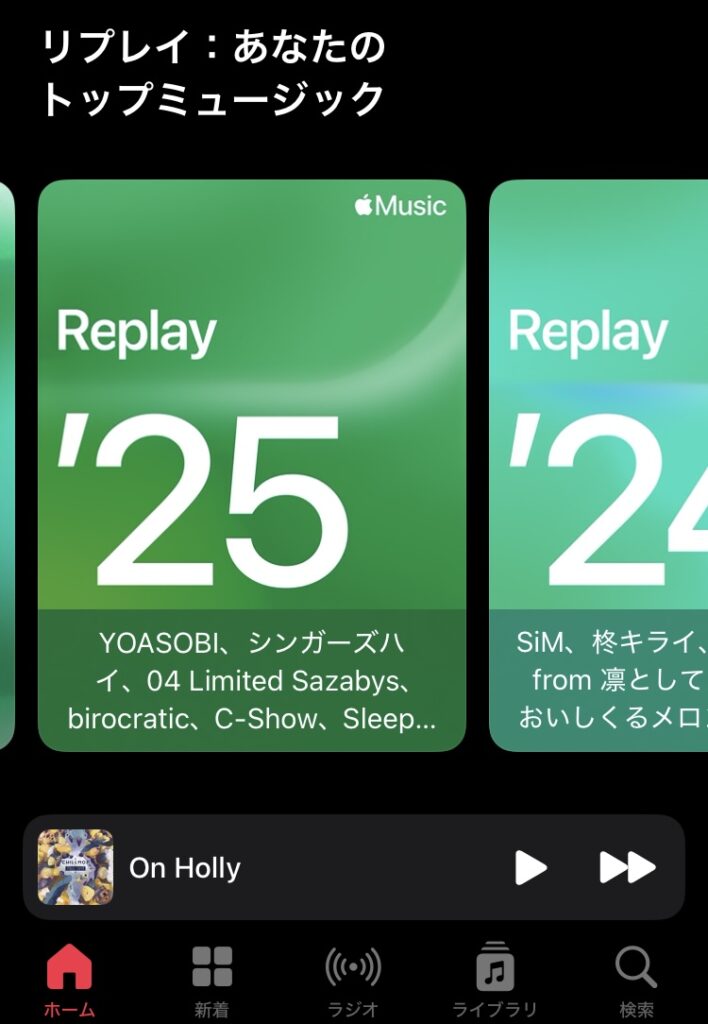
まず、iPhoneまたはAndroidスマホでApple Musicアプリを起動し、自分のアカウントにサインインしましょう。その後、画面左下にある「ホーム」をタップしてください。画面を下までスクロールすると、「リプレイ:年別トップソング」という項目が表示されます。ここには、あなたが1年間でよく聴いた曲をまとめたプレイリストが用意されており、年ごとに確認できます。
リプレイリストを開くと、右上に「+」ボタンが表示されているので、これをタップすれば自分のライブラリに追加することも可能です。気に入った曲をまとめてダウンロードすることもでき、オフラインでも再生できます。
さらに詳しく知りたい場合は、「リプレイ:年別トップソング」のリンクからApple Music Replayの公式サイトにアクセスできます。

曲ごとの再生回数や合計再生時間など、より細かい情報までチェックでき、自分の音楽の好みや傾向がよく分かります。
【Replayからランキングを確認する手順】
・iPhoneまたはAndroidスマホでApple Musicアプリを起動する
・Apple Musicにサインインする
・画面左下の「今すぐ聴く」をタップする
・画面を下までスクロールし、「リプレイ:年別トップソング」を探す
・該当する年のReplayリストをタップして開く
・右上の「+」ボタンをタップしてライブラリに追加する(ダウンロードも可能)
・詳細情報を確認したい場合は、「リプレイ:年別トップソング」から公式サイトにアクセスする
・サイト内で再生回数や合計再生時間などの詳細データを確認する
◾️Apple Music Replay公式サイトを確認する
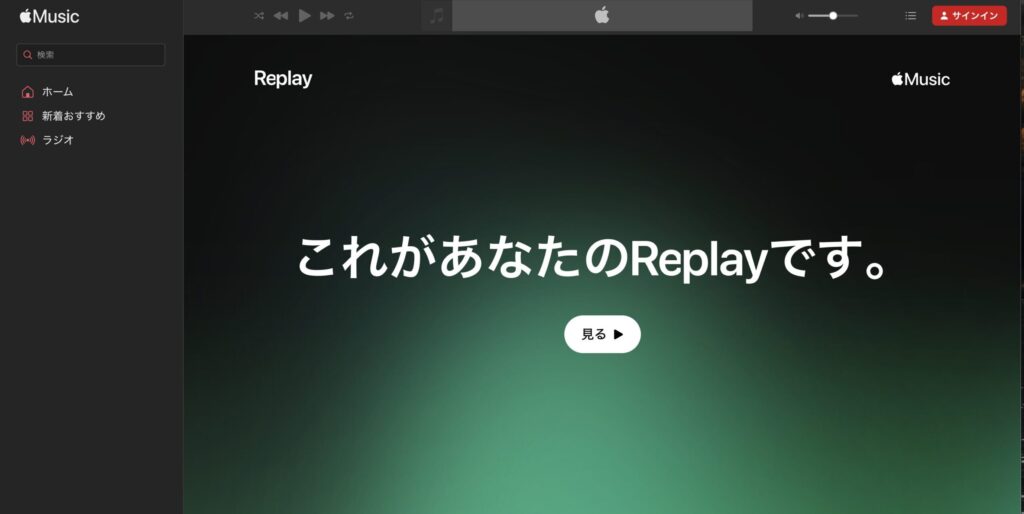
Apple Musicで自分の年間ランキングを確認したいときは、アプリだけでなく公式サイトからもチェックできます。

Apple Music Replayの特設ページにアクセスすれば、より詳しい再生データを確認できます。
Apple Music Replay公式サイトでランキングを確認する手順
①スマートフォンやパソコンのブラウザ(Safari、Chrome、Microsoft Edgeなど)を開く
②Apple Music Replay公式サイトにアクセスする
③画面右上の「サインイン」をクリック
④Apple IDのメールアドレスとパスワードを入力してログイン
※必要に応じて二ファクタ認証を行う(iPhoneなどの確認端末を用意)
普段Apple Musicで使っているApple IDでログインすること(再生履歴が反映されるため)
⑤ログイン後、自分の年間再生ランキングが表示される
Apple Music Replayの公式サイトを使えば、ブラウザから手軽に自分の年間再生ランキングをチェックできます。再生回数やアーティスト別の傾向まで詳しく見られるため、日頃の音楽の好みを振り返るのにぴったりです。
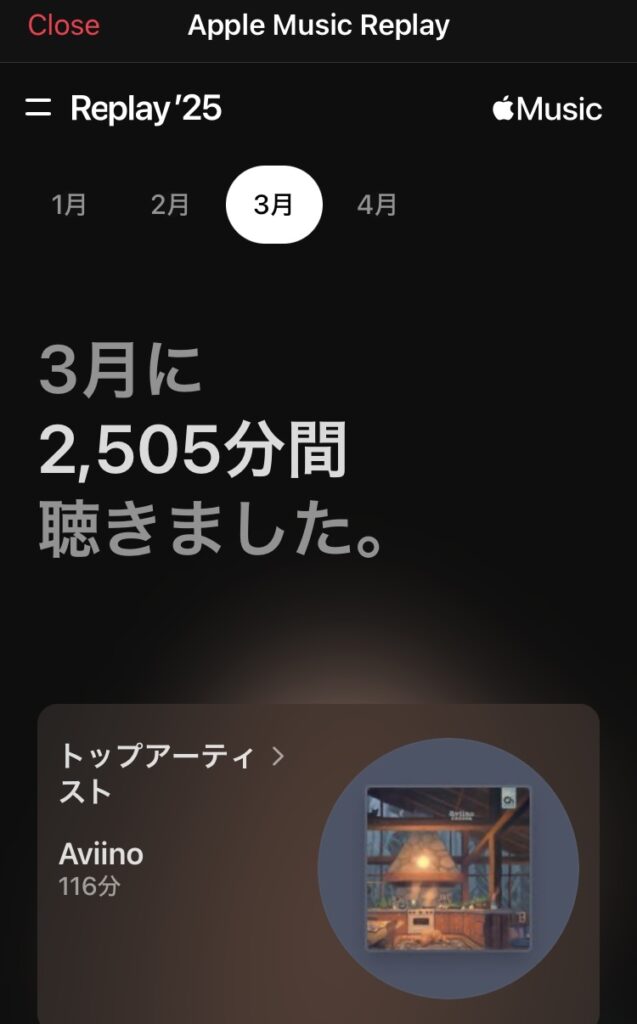
\初回登録の方限定(Apple Music)/
Apple Musicの再生回数が確認できない原因
Apple Musicを利用していると、自分がどのアーティストの楽曲をどれくらい聴いたのか気になることがありますよね。しかし、再生回数がうまく表示されないことも考えられます。実は、その原因はちょっとした設定や条件によるものかもしれません。ここでは、再生回数が表示されない代表的な理由を3つに分けて紹介。

事前にチェックしておくことで、スムーズに再生履歴を確認できるようになります。
◾️PCやスマホの状態が最新ではない
再生回数が表示されないとき、まず確認したいのがデバイスのソフトウェアの状態です。Apple Musicは、iOSやmacOSなどが最新バージョンでないと、一部機能が正しく反映されないことがあります。特に再生履歴や統計情報は、最新の環境での動作が前提となっていることが多いため、古いOSではうまく再生回数が記録されない場合があります。設定画面からアップデートの有無を確認し、可能であれば最新バージョンに更新してみましょう。
◾️再生回数が一定の基準に達していない
Apple Musicでは、1回再生しただけでは再生回数としてカウントされないことがあります。例えば、楽曲の半分以上を聴いた場合や、一定時間が経過した場合にのみ回数として記録される仕組みになっています。曲を途中でスキップしたり、短時間で複数回再生しても反映されないことがあるため、正しいカウントを得るには楽曲をある程度しっかり聴く必要があります。思ったよりも回数が少なく感じる場合は、この基準が影響しているかもしれません。
◾️視聴履歴の使用がオフになっている
Apple Musicには「視聴履歴を使用」の設定があります。これがオフになっていると、たとえ何度も再生していても、その記録が保存されず、再生回数として表示されません。プライバシーを重視してオフにしている人も多いですが、再生回数をチェックしたい場合はオンにする必要があります。設定アプリの「ミュージック」や、Apple Musicの「設定」メニューから簡単に切り替えが可能です。一度確認してみるとよいでしょう。
Apple Musicのランキングに関するQ&A
Apple Musicのランキングは、自分の音楽の聴き方を振り返る楽しい方法ですが、時にはその仕組みや更新タイミングについて疑問が浮かぶこともあるでしょう。たとえば、再生回数がうまく反映されない理由や、ランキングがどのように更新されるのかなど、よくある質問を解決しておきたいものです。

この章では、Apple Musicのランキングに関するよくある質問を取り上げ、それぞれの疑問に対してわかりやすく解説します。
◾️再生回数のランキングを友達や家族、恋人にシェアする方法は?
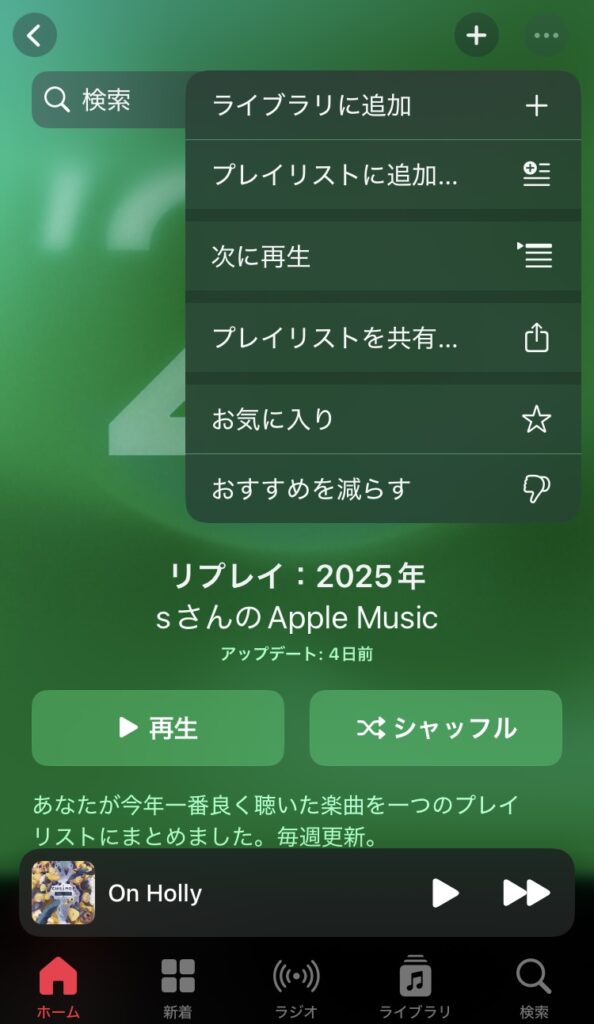
Apple Musicでの再生回数ランキングは、リプレイを使えば簡単にシェアできます。リストを開いたら、右上の「…」をタップして「プレイリストを共有」を選びましょう。これで、FacebookやInstagram、LineなどのSNSに投稿できます。もっと身近に伝えたいときは、「SharePlay」機能が便利です。メッセージやフェイスタイム、AirDropを使って直接友達や家族に共有でき、リアルタイムで同じ音楽を楽しむことも可能です。今年一番聴いた曲をきっかけに、音楽の話題で盛り上がる時間が生まれるかもしれません。
◾️Apple Musicの再生回数が多い曲をプレイリストに追加できる?
Apple Musicでは、再生回数が多い曲を自分のプレイリストに追加することが可能です。特に「Apple Musicリプレイ」では、その年に自分がよく聴いた上位100曲を自動でまとめたリストが表示されます。このリプレイリストを開き、気に入った曲を選んで「プレイリストに追加」をタップすれば、他のオリジナルプレイリストに組み込むことができます。気分に合わせて聴きたいときや、振り返りたい思い出の曲をまとめるのに便利です。定期的にリプレイをチェックして、自分だけのベストセレクションを作ってみましょう。
◾️Apple Musicのランキングが更新されないのはなぜ?
Apple Music Replayのランキングが思ったように変わらないと感じたときは、更新タイミングに注目してみましょう。Replayはリアルタイムではなく、毎週日曜日に一度だけ更新される仕組みになっています。そのため、平日にたくさん曲を聴いても、すぐには反映されません。急に順位が変わらないからといって不具合ではないことを覚えておきましょう。聴いた曲の変化がどのようにランキングに影響するのか、週末にチェックするのがポイントです。自分の聴き方の傾向をじっくり振り返る楽しみも味わえます。
◾️再生回数ランキングの再生時間を確認できる?
Apple Musicでは、再生回数だけでなく「どれだけ長く聴いていたか」もチェックできます。Apple Music Replayの専用サイトにアクセスすると、自分が今年最も聴いた曲の合計再生時間が表示されます。たとえば「この曲を10時間以上聴いていた」など、具体的な数字が見られるため、自分の音楽へのハマり具合を実感できます。アプリ上では表示されない情報なので、気になる方はぜひブラウザからReplayのページを開いてみましょう。音楽との付き合い方がもっと楽しくなるきっかけになります。
公式:Apple Music Replay
◾️アーティスト別の再生回数を確認する方法はある?
Apple Musicでは、アーティスト別の再生回数も簡単に確認できます。Apple Music Replayを表示した後、ページを下にスクロールすることで、自分が聴いたアーティストのトップソングを確認できます。このランキングは、再生時間に基づいて作成されており、どのアーティストの楽曲を一番多く聴いたかがわかります。再生回数だけでなく、どれだけそのアーティストにハマっていたのかを知ることができるので、音楽の好みを振り返る良い機会になります。お気に入りのアーティストを再確認したり、新たな発見を楽しんだりできるでしょう。
1億曲以上が聴き放題。音楽サブスクならApple Musicがおすすめ
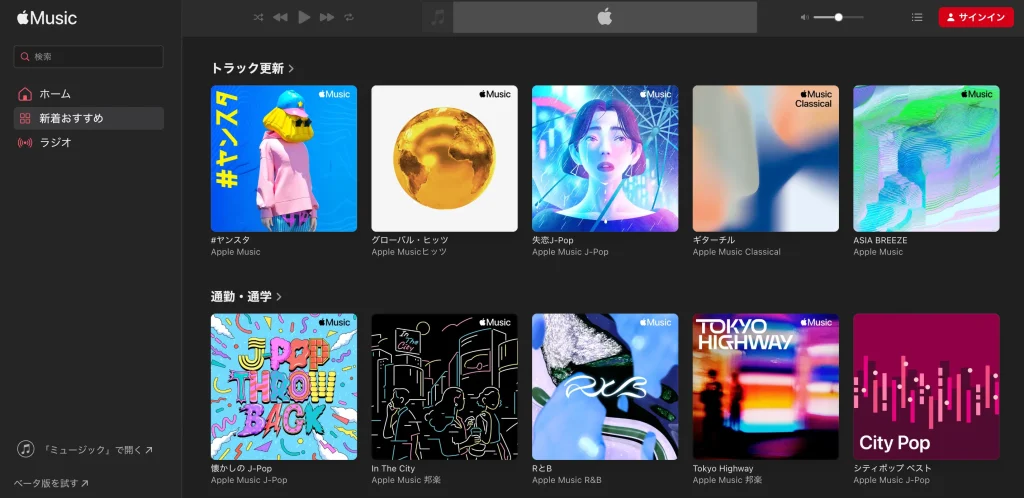
「音楽サブスクがたくさんあって、どのサービスに入ればいいか悩んでいる…」という方には、Apple Musicがおすすめです。邦楽・洋楽を問わず1億曲以上が聴き放題で、好きなアーティストの限定コンテンツも楽しめます。
1億曲以上の楽曲が聴き放題
オフライン再生で通信量を節約できる
Apple製品との相性が抜群
気になる通信量も、ダウンロード機能を活用すれば心配不要。オフラインでも好きな曲が楽しめるので、通勤・通学・旅行先でも安心です。
Apple Musicを利用したことがない方であれば、まずは1ヶ月無料で音楽のある暮らしを体験してみませんか?
\ 月額1,080円が1ヵ月無料! /
まとめ
Apple Musicの再生回数ランキングを知ることで、自分の音楽傾向がはっきりと見えてきます。どのアーティストにハマっていたのか、どんな曲を繰り返し聴いていたのかが数字で分かるのは面白い体験です。これをきっかけに新しいプレイリストを作ったり、友人と音楽の好みを共有するのも楽しいですね。

音楽をもっと楽しむために、再生履歴をチェックする習慣を取り入れてみてくださいね。
\初回登録の方限定(Apple Music)/

コメント